3 Cara Untuk Memperbaiki Kesalahan Paket Terkompresi Di Minecraft (09.15.25)
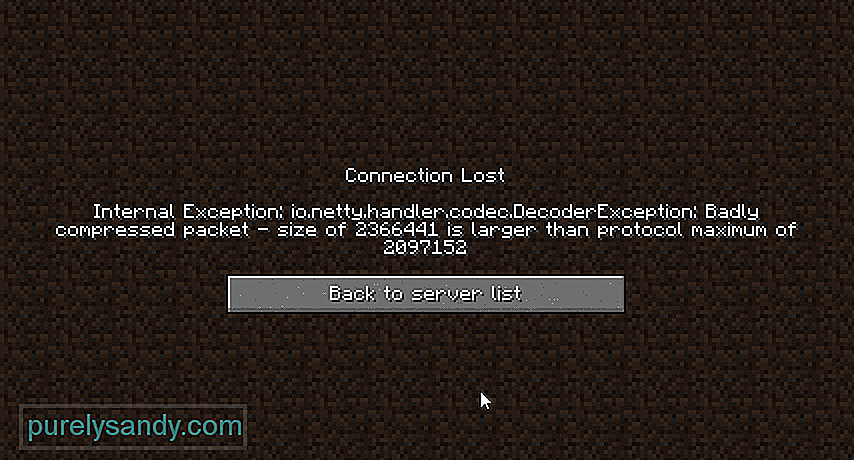 paket minecraft terkompresi buruk
paket minecraft terkompresi burukSeperti game lainnya, ada banyak masalah yang dapat dihadapi pemain setiap kali mereka mencoba memainkan game. Meskipun gim ini sangat bagus dalam segala hal, gim ini masih memiliki beberapa bug dan masalah di sana-sini. Kesalahan paket terkompresi yang buruk adalah salah satu dari banyak yang mungkin dihadapi pemain setiap kali mereka mencoba bermain.
Ini tidak seunik yang Anda pikirkan dan banyak pemain pernah menghadapinya sebelumnya, dan kami punya beberapa solusi untuk Anda coba jika Anda salah satu dari pemain tersebut. Solusi ini diberikan di bawah, jadi baca saja dan Anda akan dapat memperbaiki masalahnya.
Pelajaran Populer Minecraft
Hal pertama yang harus Anda coba sebelum yang lainnya adalah mencoba memainkan game tanpa menggunakan mod, karena ini dapat menyebabkan kesalahan ini. Jika Anda menggunakan Minecraft forge atau sejenisnya, Anda disarankan untuk menonaktifkan semuanya untuk saat ini dan mencoba meluncurkan versi gim apa pun melalui peluncur klasik. Setelah ini, Anda harus mencoba masuk ke dalam game dan masalahnya tidak akan berlanjut lagi.
Anda mungkin harus menghapus beberapa mod seluruhnya. Jika Anda baru mulai menghadapi masalah ini baru-baru ini, bisa jadi itu disebabkan oleh mod baru yang ingin Anda coba. Singkirkan mod tersebut dan copot pemasangan dari perangkat Anda, karena hal itu sudah cukup bagi Anda untuk mulai memainkan game lagi.
Alasan terbaik berikutnya di balik masalah ini adalah nilai pemuatan chunk yang terlalu tinggi. Untungnya, masalahnya sebenarnya sangat mudah untuk diperbaiki jika ini adalah alasan mengapa Anda menghadapinya. Sebenarnya ada opsi yang tersedia untuk mengurangi nilai pemuatan potongan ini melalui pengaturan dalam game, yang berarti lebih sederhana dari yang Anda kira.
Yang harus Anda lakukan adalah pergi ke pengaturan video yang akan Anda temukan di menu opsi game. Dari sini, Anda akan menemukan beberapa opsi berbeda yang disajikan kepada Anda. Pilih salah satu yang mengatakan jarak render dan Anda akan mendapatkan opsi untuk mengubah nilainya. Sebaiknya Anda menyetelnya ke mana saja 2-14, karena menyetelnya lebih rendah atau lebih tinggi dari ini hampir pasti akan menyebabkan masalah.
Jika semuanya gagal, skenario yang paling mungkin muncul dalam pikiran adalah salah satu file game tiba-tiba hilang atau rusak. Dalam kedua kasus tersebut, Anda harus mencopot pemasangan dan menginstal ulang gim. Ini akan menambahkan semua file game sekali lagi ke perangkat Anda dan akan memastikan bahwa masalah paket terkompresi yang buruk hilang. Memperbaiki file juga merupakan pilihan yang baik. Namun, ini sedikit rumit dan akan memakan waktu jika Anda tidak tahu persis file mana yang perlu diperbaiki sejak awal. Sebaiknya Anda menginstal ulang game karena alasan ini.
17925Video Youtube: 3 Cara Untuk Memperbaiki Kesalahan Paket Terkompresi Di Minecraft
09, 2025

